夢幻色調,給美人魚寫真人物調出夢幻色調
時間:2024-03-09 06:02作者:下載吧人氣:34
通過PS給美人魚寫真人物調出夢幻色調,我們會先進行基本的調整,把圖片泛白部分降低后再進行銳化,減少雜色降低加銳化帶來的噪點, 通過hsl的調整,橙色是控制人物的膚色,所以要進行調整,然后提高明亮度,接下來是分離色調,要營造出冷暖搭配的效果,具體通過教程來學習一下吧,相信你可以做得更好。
效果圖:

操作步驟:
1打開raw格式的圖片,先進行基本的調整,如下圖,去除薄霧的效果是把圖片泛白部分降低,再進行銳化,減少雜色降低加銳化帶來的噪點。



2再調整hsl,橙色是控制人物的膚色,所以要進行調整,然后提高明亮度,接下來是分離色調,要營造出冷暖搭配的效果,調整參數如下。再選擇鏡頭矯正,勾選兩個選項,是為了去除周圍的陰影。




3校準面板調整參數如下,提高整個畫面的純凈度,再對基本參數進行調整,然后選擇打開圖像。修改的具體參數沒有標準答案,可以根據自己想要營造怎樣的圖片去調整就可以了,這里也只是講一個思路。


4ctrl+j復制后進行磨皮處理,然后shift+f6進行羽化,羽化大小根據自己要修整的大小來設置就可以了,然后打開磨皮效果,有三種格式,正常,中等,高,根據模特的皮膚好壞選擇程度,接下來使用印章工具,縮小畫筆去除瑕疵。

5接下來是調整整個背景,圈住想要去掉的部分,然后進行內容填充即可,然后使用印章工具對周圍進行優化,讓過渡自然些。把整個背景都調整得干凈些。命名為磨皮+修瑕疵。
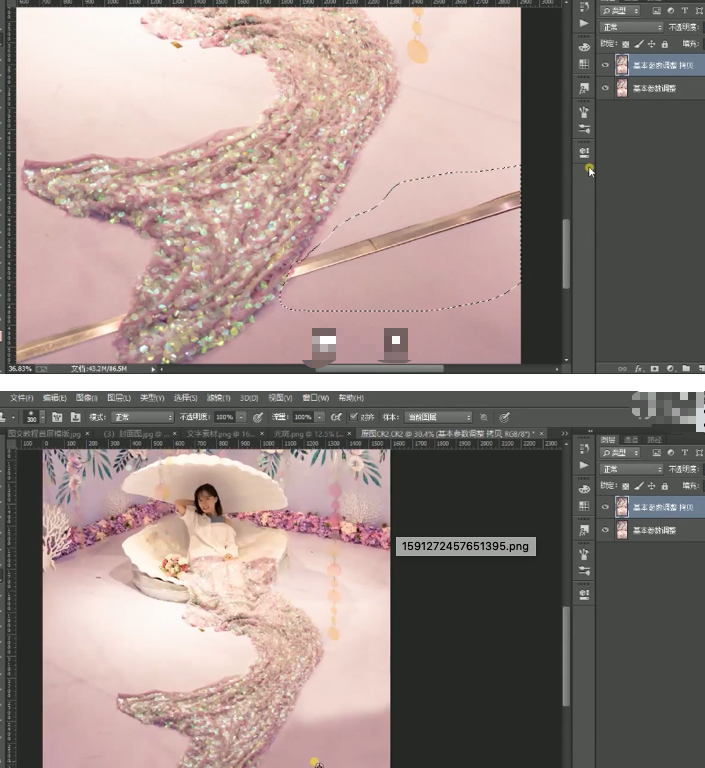
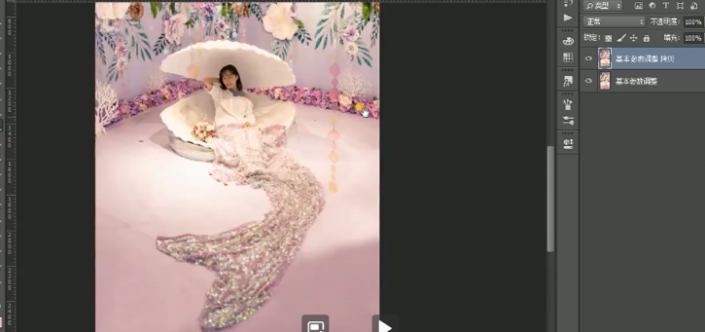
6接下來進行液化處理,ctrl+j復制,打開液化,縮小畫筆調整臉型,首先放大眼睛,對臉部進行修整,范圍不要太大,接下來對人魚的尾巴進行修整,前期拍時擺放得不是很好,然后點擊確定。命名為液化。



7再復制一層進行二次構圖。使用三分法讓人物居中,把多余的地方裁剪掉,命名為二次構圖。

8然后按住ctrl+shift+e蓋印圖層,再按住ctrl+左鍵,點擊rgb通道,再點擊紅色通道,選擇曲線進行調整,進行暗部提亮。命名為暗部提亮法。

9接下來是細節的優化,制作人物的臉部白里透紅的效果,選擇可選顏色,調整紅色和黃色如下。然后ctrl+i反向單獨涂抹模特的臉部,命名為白里透紅。接著添加口紅,打開色溫/飽和度,ctrl+i反向,涂抹口紅部分。命名為嘴唇加紅。


10接下來增加主體模特臉部的光感,新建圖層,模式柔光,勾選中性灰,選擇加深和減淡工具,強化高光和暗部,把牙齒變白,讓人物臉部輪廓質感更好。命名為光感添加。

11然后進行模特提亮,選中模特進行羽化100px,然后打開曲線,調整參數,命名為模特提亮,打組命名為細節調整模特。
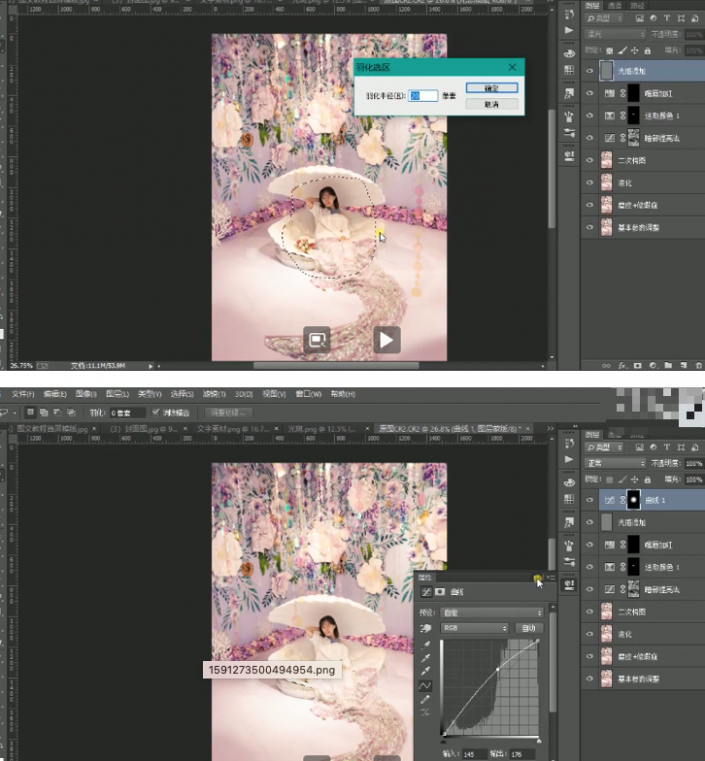
12接下來進行四周提亮,打開曲線,選擇畫筆,把四周提亮,降低點透明度。命名為四周提亮。

13然后打開色彩平衡,打開曲線把亮度加亮,然后再選擇上一步,利用黑色畫筆涂抹模特,讓模特不要受到太大印象。打組命名為整體定調。


14接下來添加光斑,但添加進來是黑乎乎的,那么選擇模式為濾色就可以了,因為濾色的作用是去掉暗部。模特不要受到影響,利用畫筆把模特涂抹掉。命名為光斑。
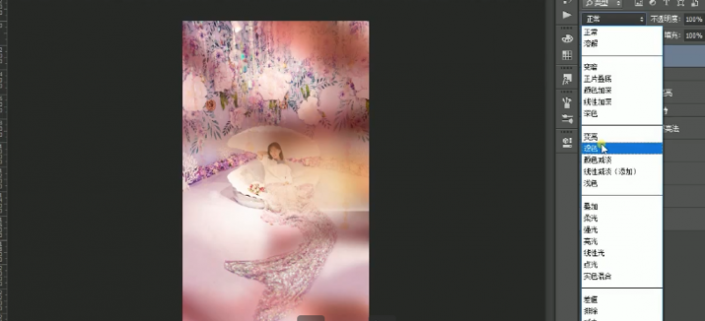

15添加文案素材,拖進來后,位置水平居中,再調整一下亮度,命名為文案。增加文案能增加畫面的空間感,讓模特和文字形成大小呼應,也起到穩定畫面的作用。
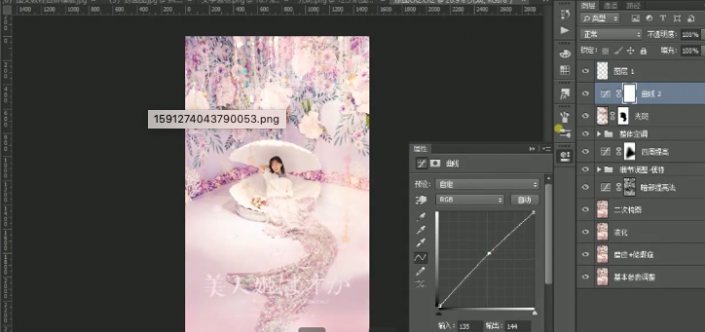
16接下來是銳化三步走,按住ctrl+shift+e蓋印圖層,首先銳化眼睛,先羽化20px,再進行銳化,接下來是臉部,也是一樣的操作,再選擇高反差保留,選擇柔光,然后降低不透明度,這樣銳化效果就很好。命名為銳化三步走。


完成:

經過調色后的人像有一種夢幻的效果,整個色調也特別的童話,同學們通過教程來練習一下吧,相信你可以做的更好。

網友評論